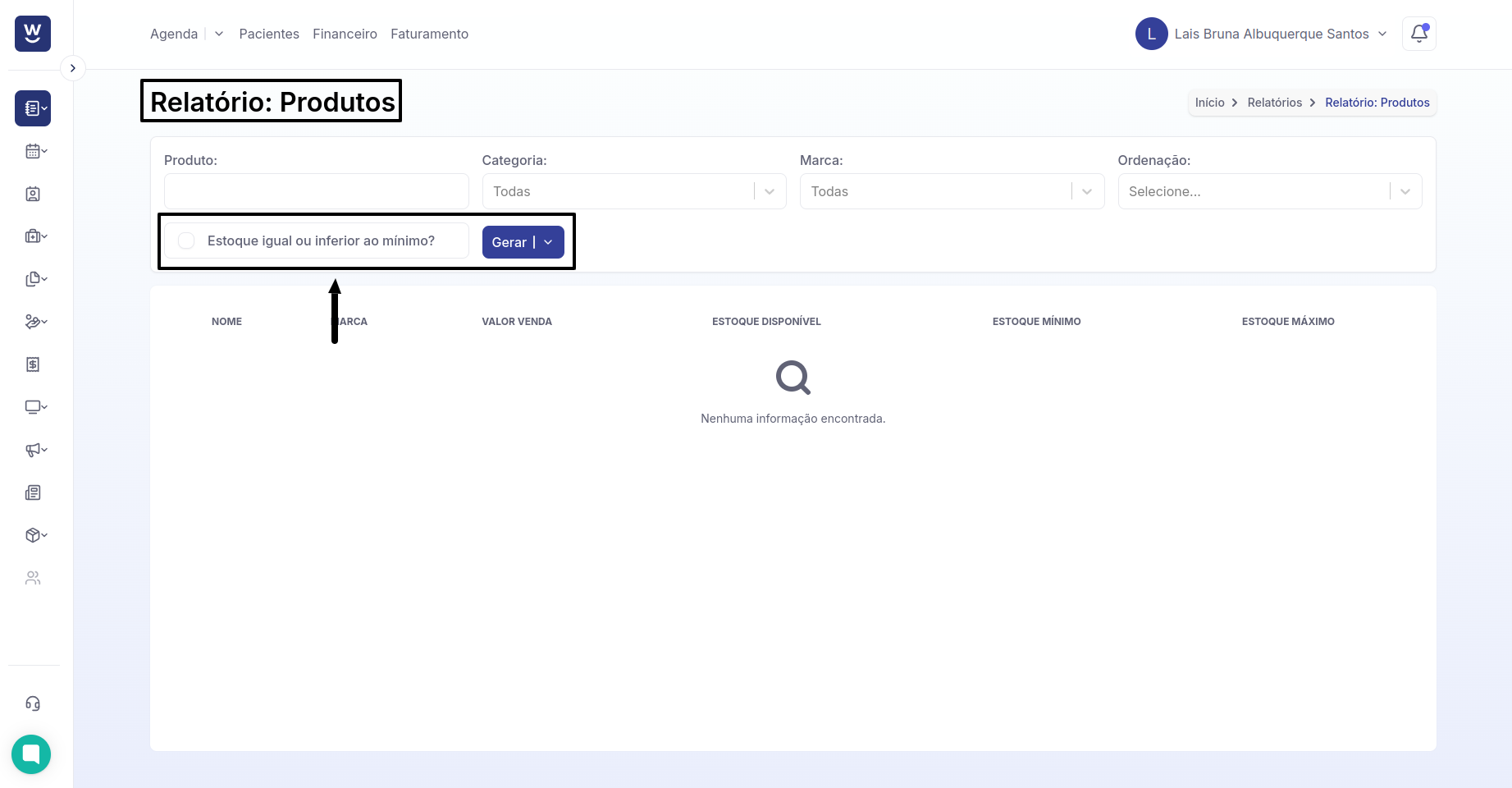Na tela inicial, é necessário clicar na seta localizada no lado esquerdo do sistema.
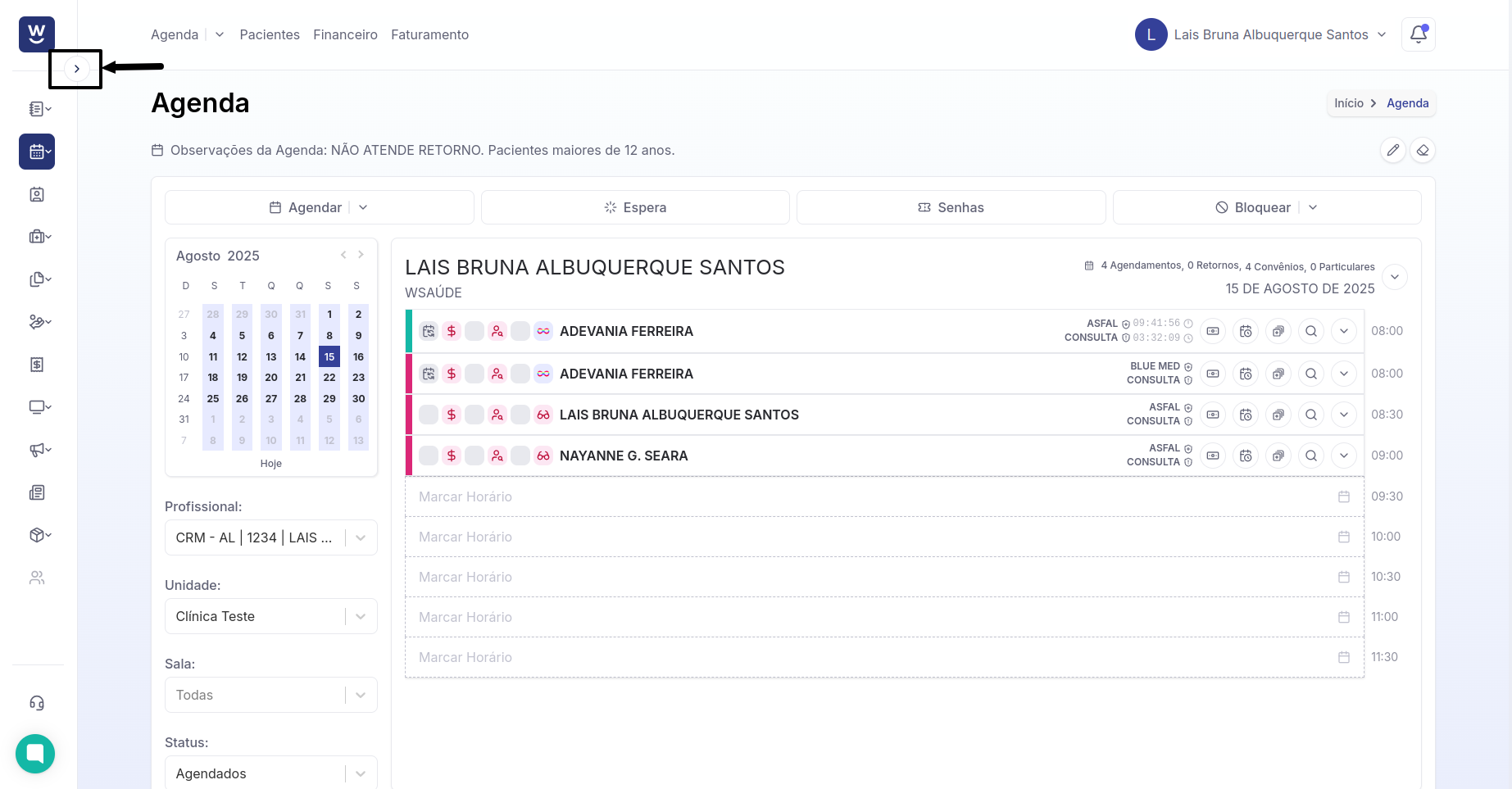
Após clicar na seta, é necessário selecionar as opções Gestão e, em seguida, Relatório.
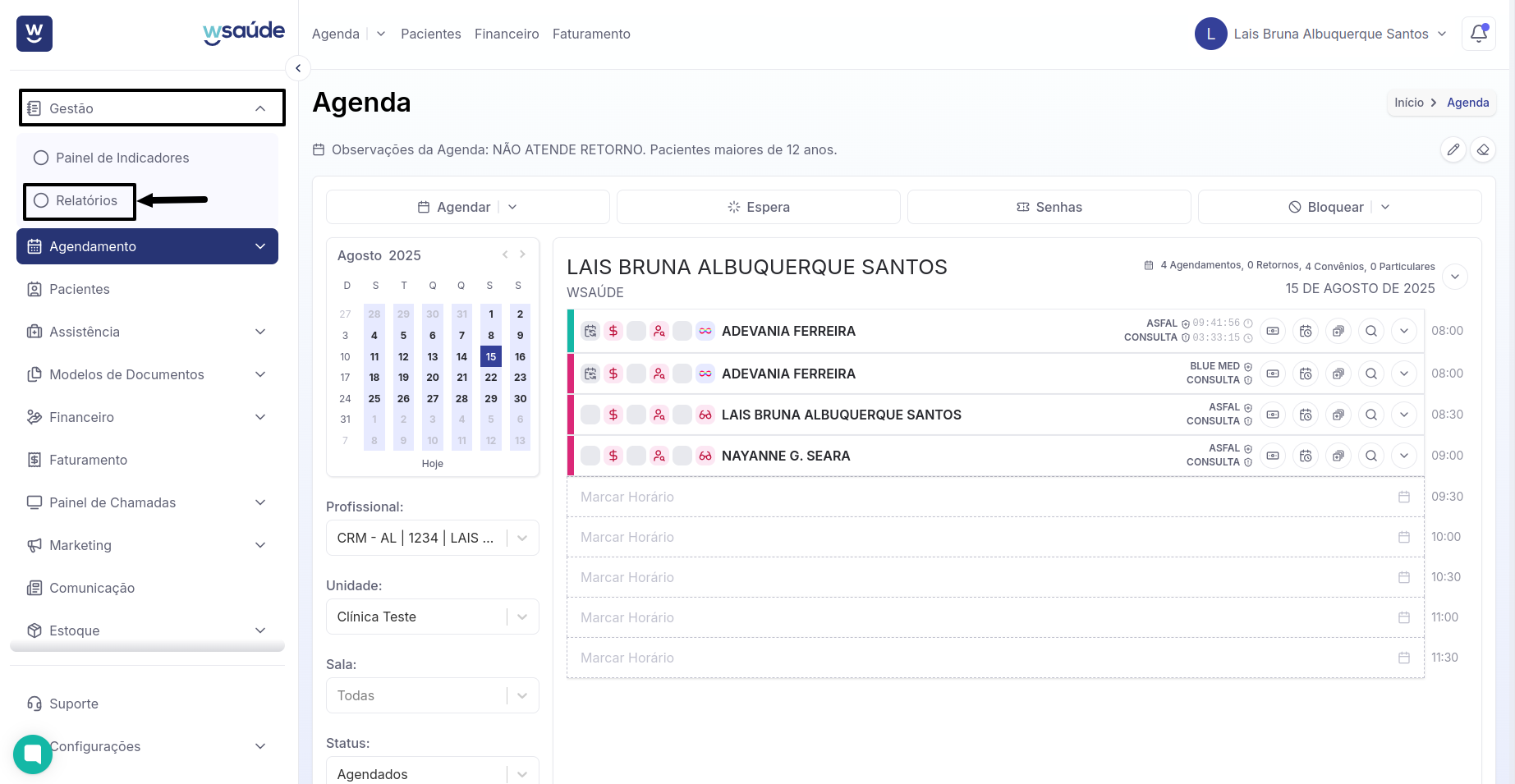
Ao selecionar a opção "Relatório", o sistema exibirá uma tela com todos os relatórios disponíveis. Nessa tela, é possível clicar diretamente no relatório desejado ou realizar uma busca no campo "Nome do relatório", onde a busca será atualizada automaticamente à medida que o texto for digitado. Ao lado do campo "Nome do relatório", há um campo chamado "Selecione", que permite filtrar os relatórios conforme o grupo desejado, facilitando a localização de informações específicas.
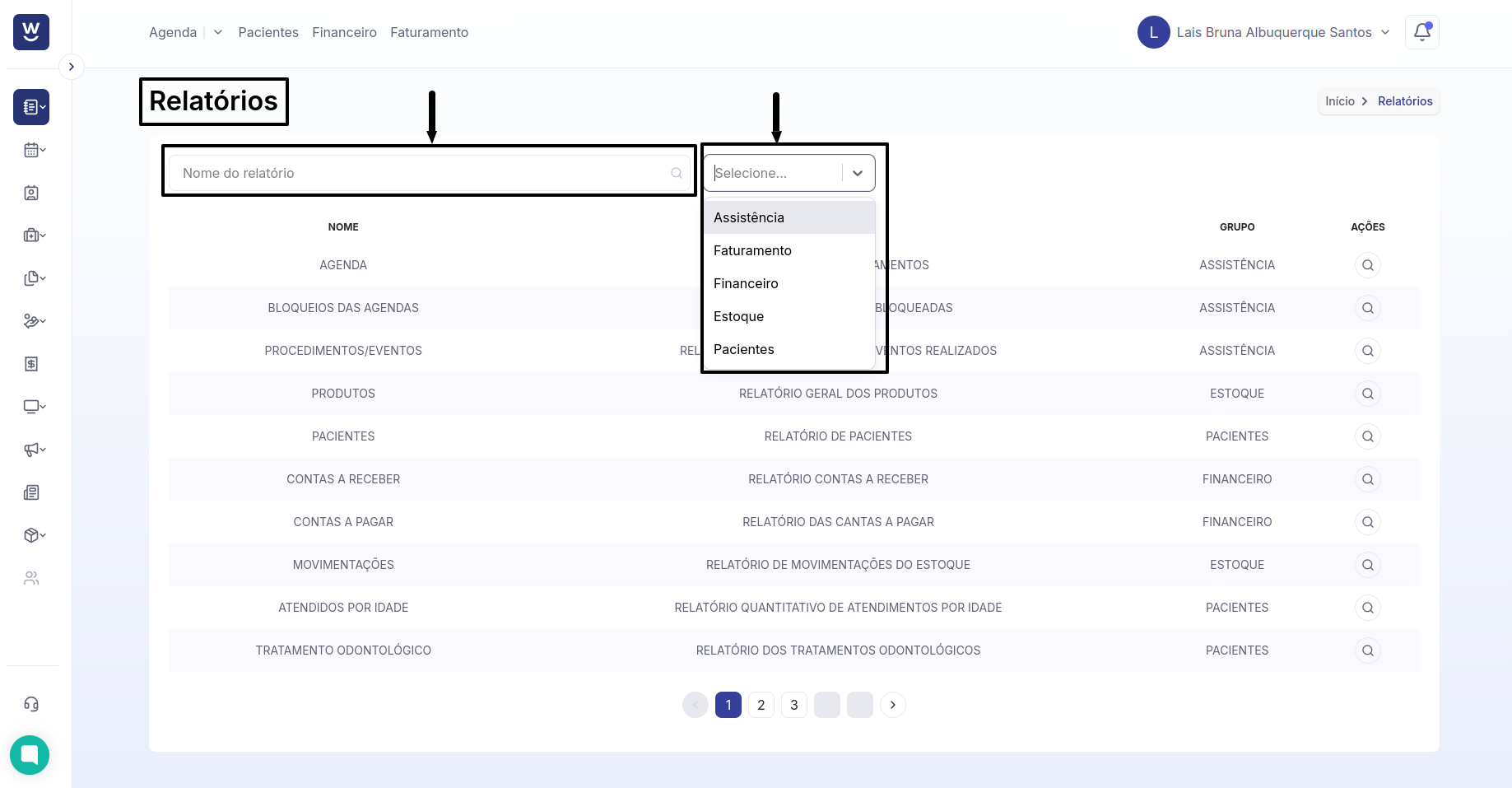
No campo "Nome do Relatório", digite o nome do relatório que deseja localizar, como "Relatório: Produtos". Após digitar, clique no nome do relatório exibido para que ele seja aberto em sua tela.
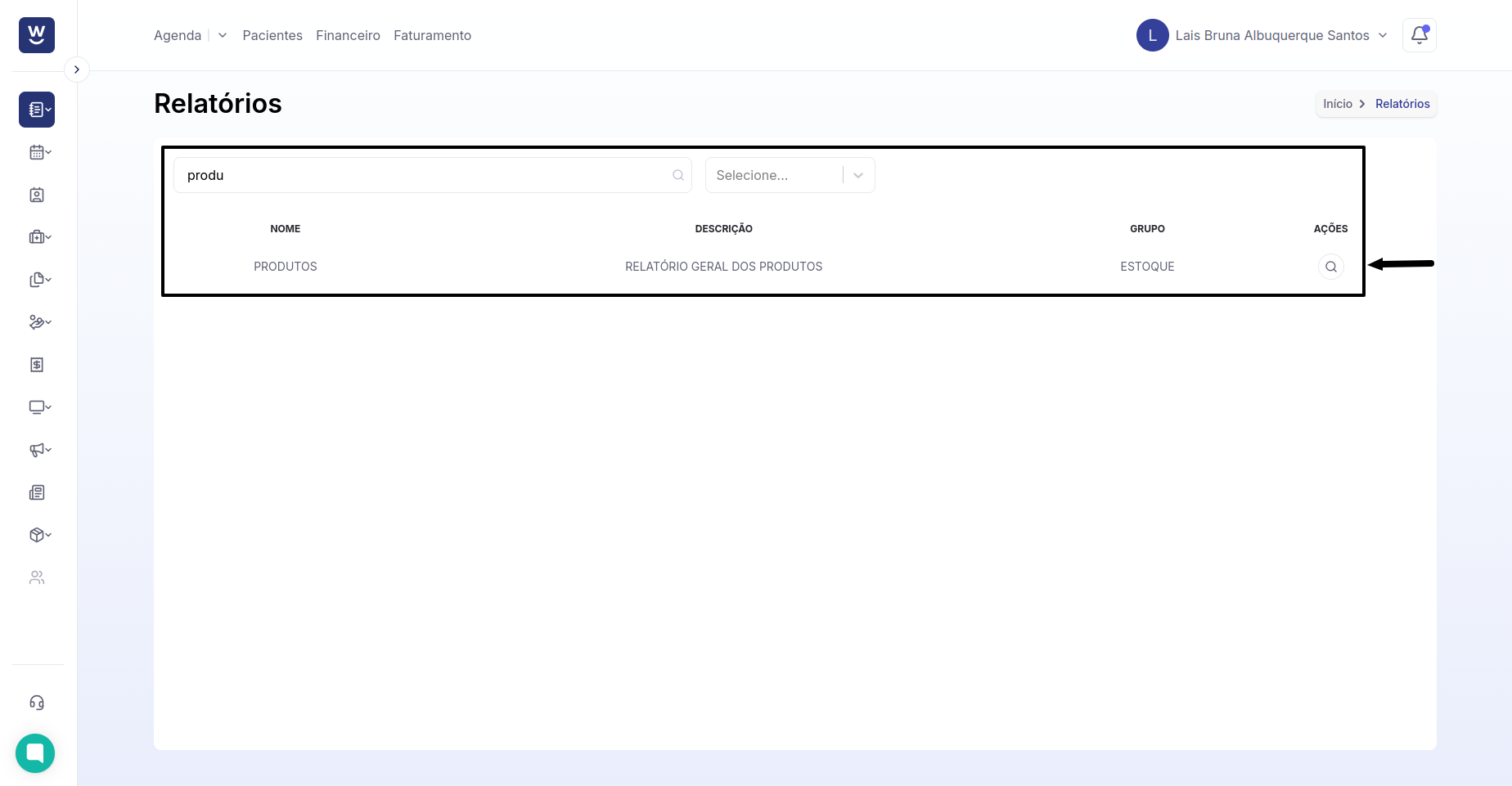
Na nova tela que aparece após clicar em “PRODUTOS”, escolha o nome do produto que deseja incluir no relatório (ou deixe em branco para listar todos).
Obs.: Você pode pesquisar pelo nome exato do produto ou por um nome genérico, por exemplo, “agulha”, e clique em “GERAR” para listar todos os produtos com esse nome.
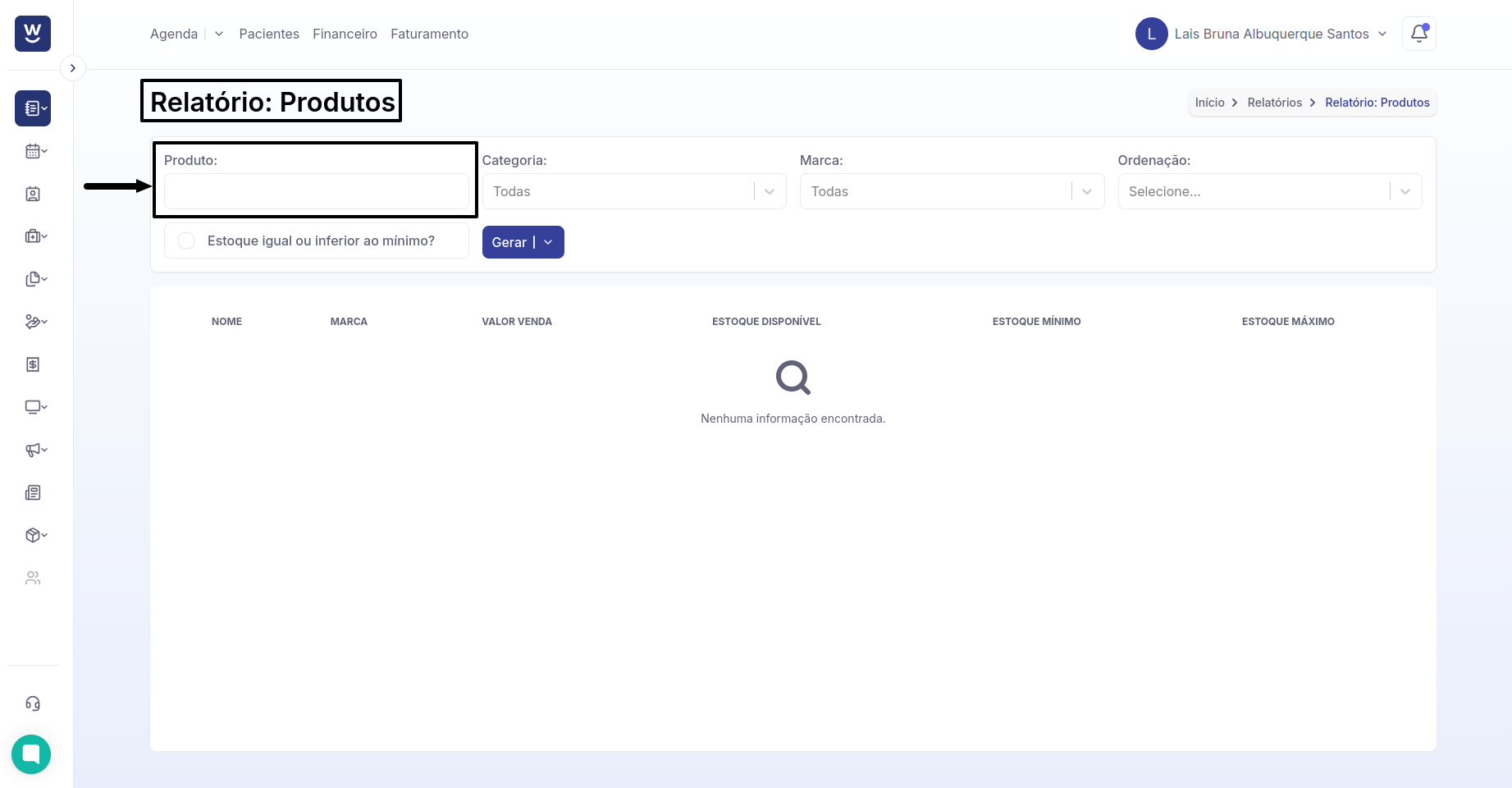
O próximo campo a ser preenchido é “CATEGORIA”. Nele, é possível filtrar por uma ou mais categorias. Se desejar buscar todas as categorias, pode deixar esse campo em branco.
Caso não saiba como cadastrar uma nova marca no WSaúde, clique neste artigo sobre como cadastrar categoria.
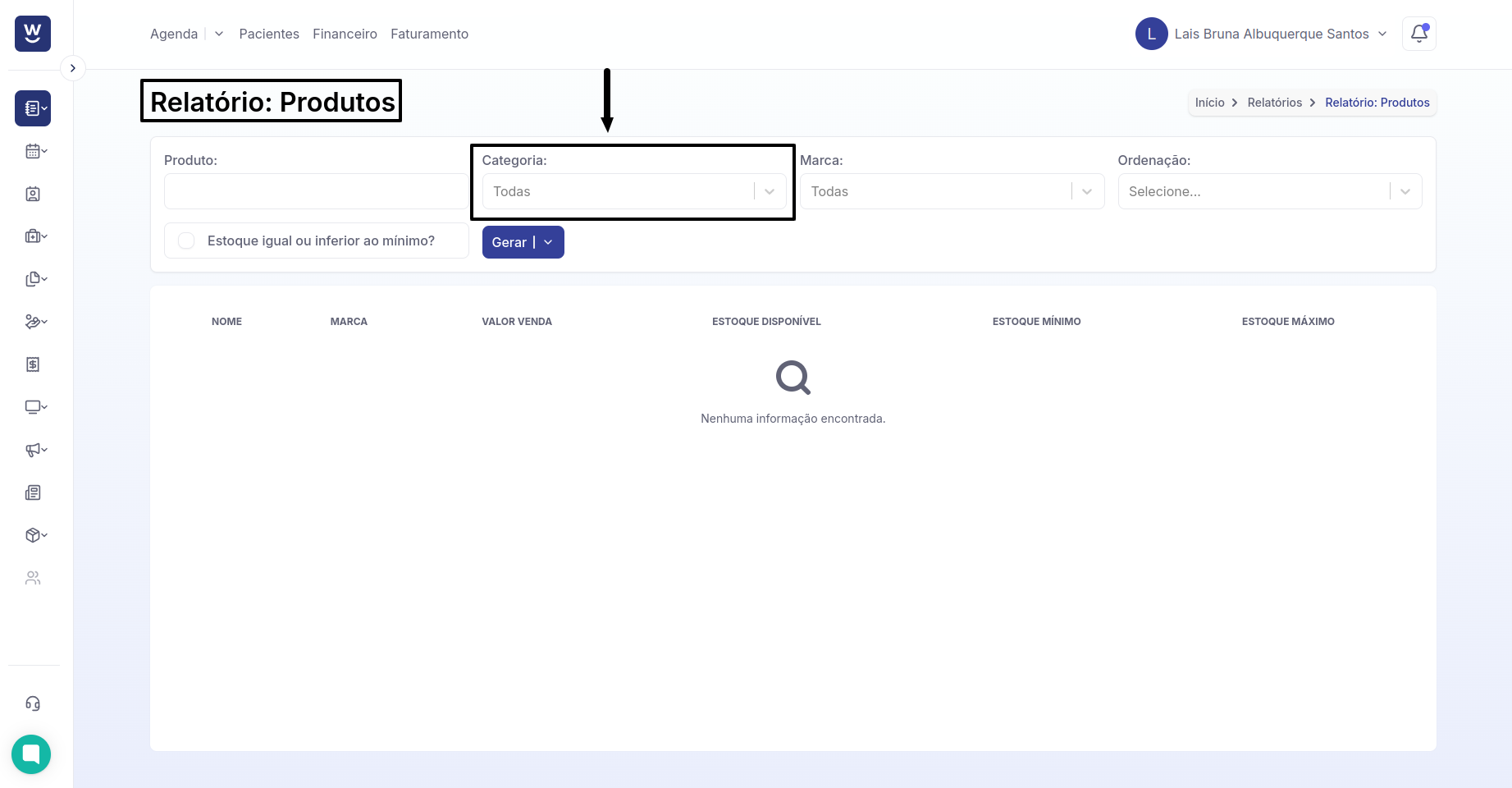
O campo seguinte é o campo “MARCA”. Nele, é possível filtrar por uma ou mais marcas. Se desejar buscar todas as marcas, pode deixar esse campo em branco.
Caso não saiba como cadastrar uma nova marca no WSaúde, clique neste artigo sobre como cadastrar marca.
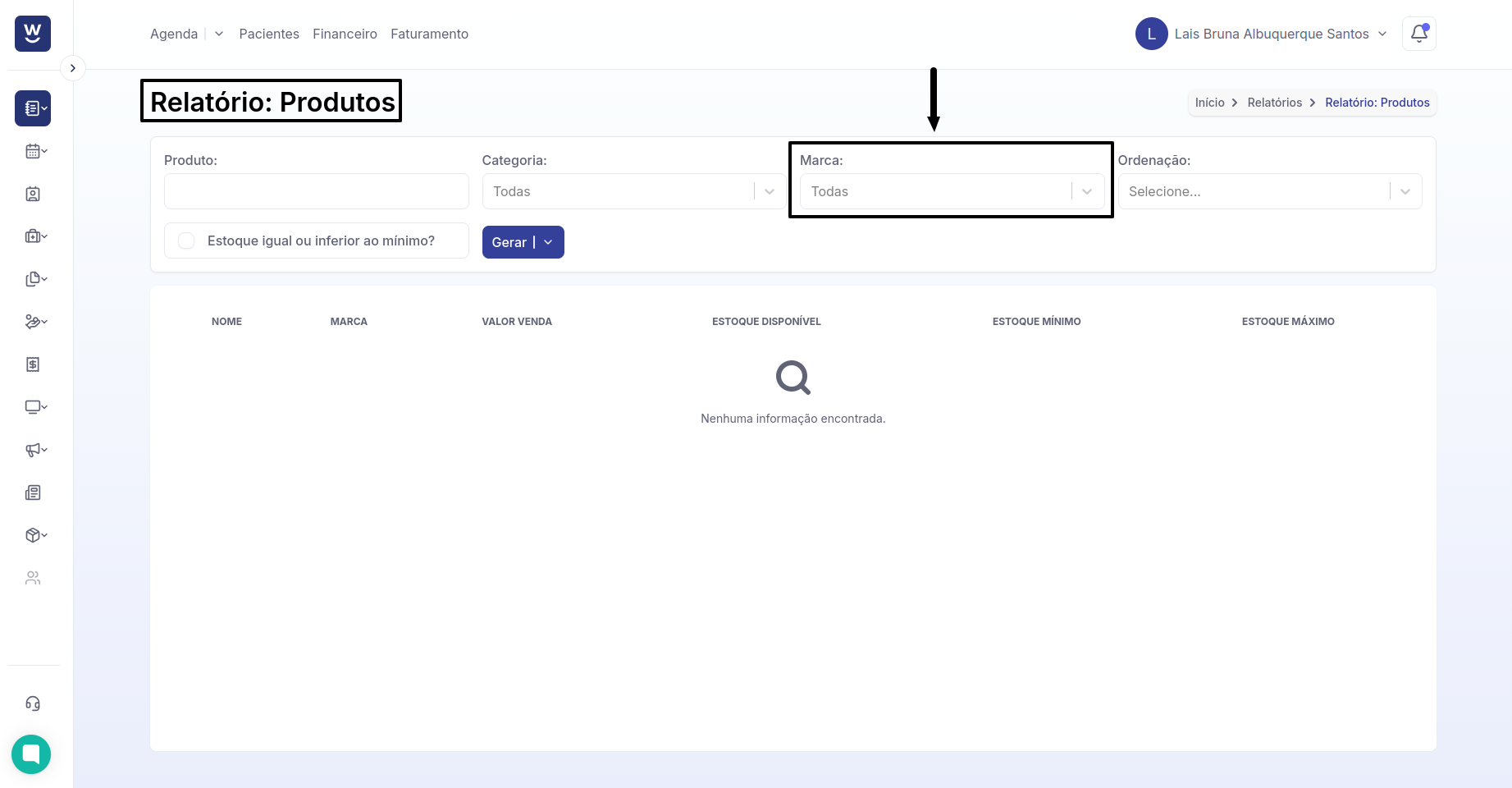
O próximo campo é o campo de “ORDENAÇÃO”, onde você pode escolher se o relatório será ordenado por nome ou pelo estoque atual do produto que está pesquisando.
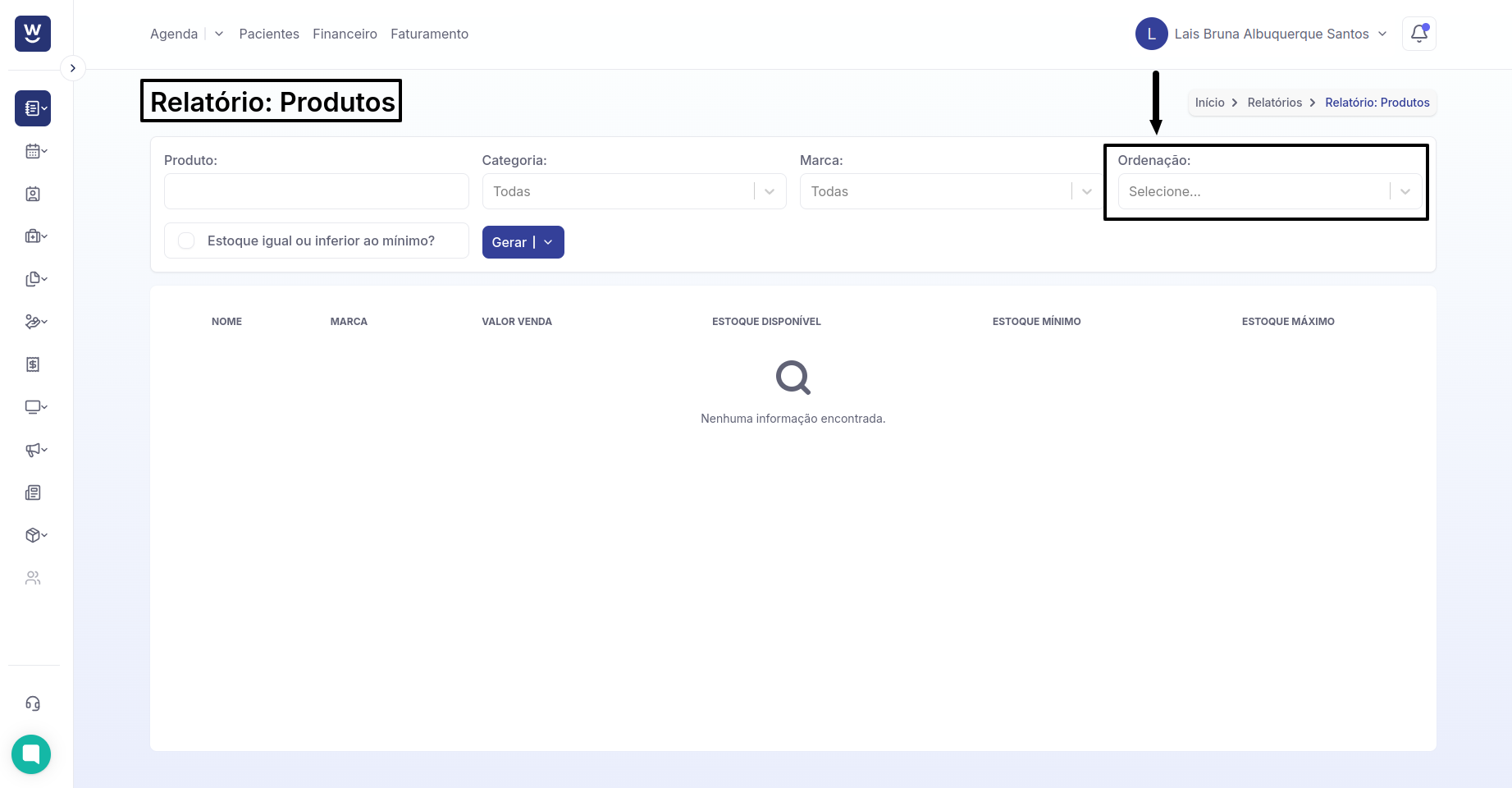
Se desejar filtrar o relatório com informações do estoque igual ou inferior ao mínimo, selecione esse campo e, em seguida, clique em “GERAR” para criar o relatório.